Come sfocare un'immagine su diversi dispositivi con facilità
È più probabile che scatti foto sfocate con il tuo cellulare o la tua fotocamera digitale. Puoi eliminare direttamente alcune foto importanti. Tuttavia, quando si tratta di foto preziose, potresti preferire rimuovere la sfocatura per renderle più nitide. Stai cercando un modo efficace per rendere una foto più nitida?
Questo post condivide diversi editor di immagini per aiutarti a rendere le tue foto più nitide. Che tu voglia eliminare la sfocatura dalle immagini online o renderle più nitide sul tuo iPhone, telefono Android o computer, puoi sempre trovare la risposta che cerchi in questo post. sfocare un'immagine senza alcun problema.
CONTENUTO DELLA PAGINA:
Parte 1: Come sfocare le immagini gratuitamente online
Quando cerchi "come sbrogliare un'immagine"Su internet, troverete molti risultati collegati a un editor fotografico online gratuito. Vi consigliamo di utilizzare un metodo online per rendere un'immagine più nitida invece di rivolgervi a una soluzione professionale come Photoshop. La verità è che molti strumenti online possono rendere più nitide le immagini sfocate ed eliminare la sfocatura con facilità. Pertanto, nella prima parte, vorremmo consigliarvi tre validi strumenti per aiutarvi a rendere un'immagine nitida online gratuitamente.
Come sfocare un'immagine online utilizzando Free Image Upscaler
Upscaler di immagini gratuito è un programma online per la nitidezza delle immagini facile da usare, in grado di eliminare la sfocatura da una foto e migliorarne la qualità. È progettato specificamente per recuperare immagini vecchie, a bassa risoluzione e sfocate. Puoi utilizzarlo su qualsiasi browser web, come Chrome, Safari, Edge, Firefox o Yahoo, per eliminare la sfocatura dai file immagine.
Grazie all'intelligenza artificiale, può scansionare automaticamente le foto sfocate e ripristinare l'immagine non appena viene caricata. La sua tecnologia di intelligenza artificiale consente di rendere un'immagine più nitida, aumentare la risoluzione, rimuovere il rumore di fondo ed eseguire altre operazioni di ottimizzazione.
Passo 1. Apri il tuo browser e vai al sito ufficiale Upscaler di immagini gratuito di COSM
Passo 2. Clicca su Carica la tua foto Pulsante. Aggiungi l'immagine sfocata che vuoi rendere più nitida. Supporta i formati JPEG, JPG, PNG, BMP, TIF e TIFF.
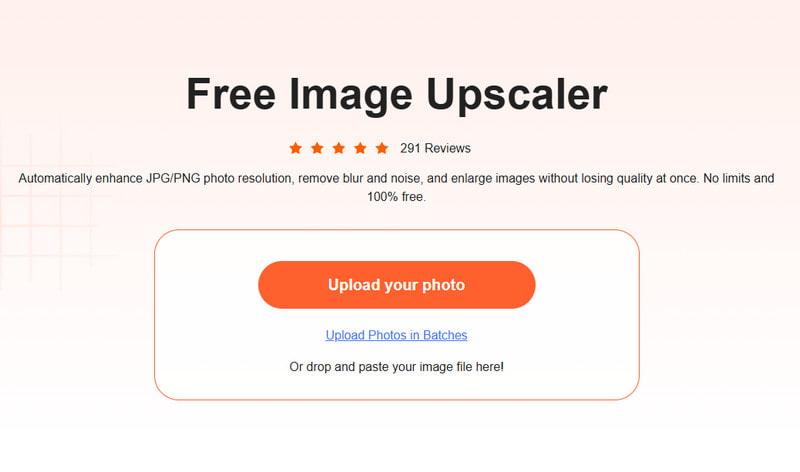
Passo 3. Attendi qualche secondo e il risultato del processo apparirà presto. Puoi confrontarli e controllarne i dettagli utilizzando lo strumento di ingrandimento, passando il cursore sull'immagine.
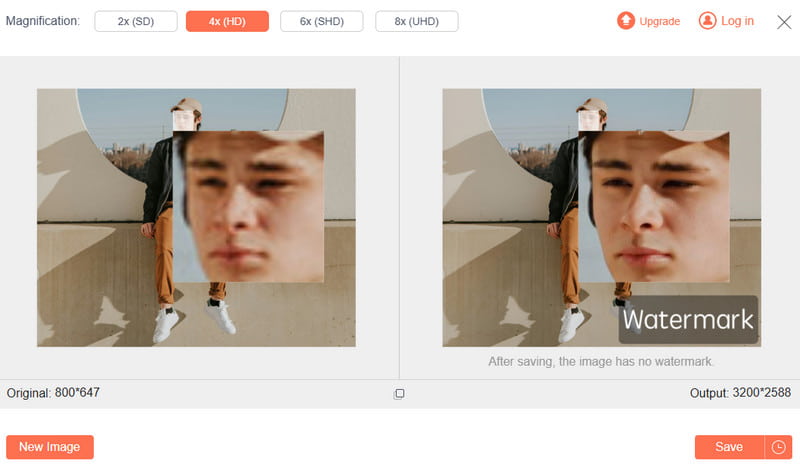
Passo 4. Se vuoi ingrandire il file immagine, puoi selezionare la dimensione preferita da IngrandimentoPuò essere ingrandito fino a 8 volte al massimo senza perdita di qualità.
Passo 5. Se sei soddisfatto degli effetti dell'immagine, puoi fare clic su Salva pulsante per scaricare l'immagine nitida.
Rendi un'immagine più chiara online con Adobe Express
Adobe express è un famoso editor online che offre funzionalità di editing gratuite per immagini, video e documenti. Permette di creare contenuti di alta qualità, convertire formati, applicare effetti e altro ancora, sia sul web che sui dispositivi mobili. Puoi accedervi e seguire i passaggi seguenti per ridurre la sfocatura. Prima di iniziare, tieni presente che è necessario effettuare l'accesso.
Passo 1. Quando accedi allo strumento di rimozione della sfocatura di Adobe Express, puoi fare clic su Ottieni il piano gratuito pulsante ora per andare avanti. Devi accedere ad Adobe Express con un account Google, Facebook, Apple, e-mail o Adobe.
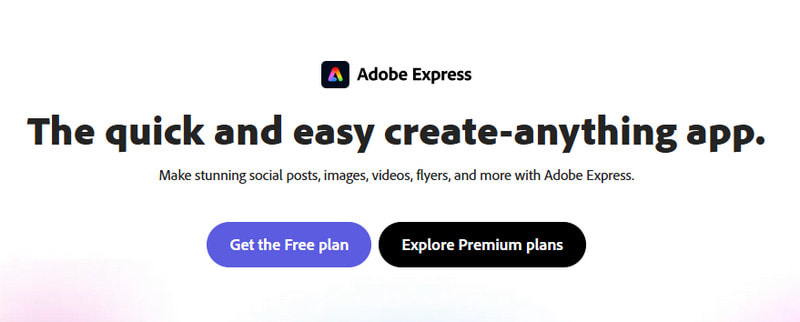
Passo 2. Adobe Express ti guiderà alla sua pagina principale di fotoritocco. Quando arrivi lì, puoi fare clic su Carica foto pulsante per aggiungere il file immagine.

Passo 3. Fare clic sull'immagine per visualizzare più opzioni di modifica delle immagini. Puoi abilitare la funzione Miglioramenti e utilizzarla Sharpen leva per far emergere maggiori dettagli. Durante questo passaggio, puoi regolare Contrasto, Saturazione, Evidenzia e altri per ottimizzare la tua immagine. Ti viene offerta una visualizzazione in tempo reale del risultato di sfocatura dell'immagine.

Sfoca le immagini online nell'editor fotografico PicWish
Editor di foto PicWish può aiutarti a sbloccare un file immagine direttamente sul tuo browser web. Rimuove le immagini sfocate e migliora le immagini pixelate, sfocate, danneggiate o sfocate. Con l'adozione del miglioramento avanzato del viso AI, può correggere il viso sfocato e ottenere rapidamente una foto più precisa. Oltre a uno strumento online, PicWish offre anche una versione desktop per modificare fino a 100 immagini alla volta e ridurre la sfocatura.
Passo 1. Quando apri PicWish Immagine sfocata Pagina Ritratto, fare clic su Inizia gratuitamente per aggiungere la tua immagine. Sono supportati molti formati immagine di uso comune, come JPG, JPEG, PNG, TIFF e altri.
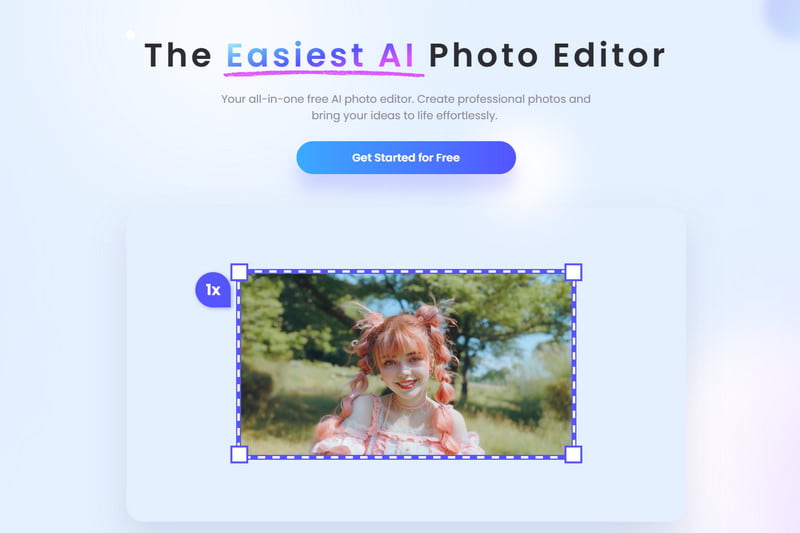
Passo 2. PicWish rimuoverà automaticamente la sfocatura della tua foto quando viene caricata. È possibile controllare l'effetto dell'immagine di sfocatura e fare clic su Scaricare pulsante per salvarlo. Devi accedere al tuo account per procedere con il download.

Parte 2: Come rimuovere la sfocatura da un'immagine in Photoshop
Adobe Photoshop è uno degli editor di immagini più famosi che può aiutarti a gestire quasi tutti i lavori relativi all'editing delle immagini. In effetti ha funzionalità per aiutarti a sfocare un file immagine e migliorarne la qualità. Adobe ti consente di scaricare Photoshop e utilizzare gratuitamente tutte le sue funzioni per sette giorni. Utilizzando Photoshop, puoi seguire i passaggi seguenti per rendere più chiara un'immagine pixelata.
Utilizzo di Smart Sharpen per eliminare la sfocatura di un'immagine
Passo 1. Apri Photoshop e aggiungi la tua immagine sfocata. Prima di eseguire il debug di un'immagine, è necessario fare clic con il pulsante destro del mouse sul livello che contiene l'immagine sul lato destro e scegliere il file Converti in oggetto intelligente opzione. In questo modo è possibile trasformare l'immagine sfocata in un file immagine modificabile.

Passo 2. Per accedere alla sua funzione Smart Sharpen, è necessario fare clic su Filtra menu, vai al Sharpen opzione, quindi scegliere Contrasta intelligente. Verrà visualizzata una finestra pop-up.

Passo 3. Clicca su Sharpen scheda per ottenere due opzioni per sfocare l'immagine. È possibile regolare i valori Quantità e Raggio per controllare l'effetto di nitidezza dell'immagine.

Utilizzo della maschera di contrasto per rendere l'immagine più nitida
Passo 1. Importa la tua immagine sfocata o pixelata in Photoshop e trasformala in un oggetto intelligente come sopra.

Passo 2. Clicca su Filtra menu in alto, scegli il Sharpen opzione dal suo menu a discesa, quindi vai a Maschera di contrasto. Ora hai tre opzioni per rendere la tua immagine più chiara nella finestra pop-up. Puoi trascinare liberamente i cursori Quantità, Raggio e Soglia per eliminare la sfocatura di un'immagine.

Parte 3: Come rimuovere la sfocatura da un'immagine su iPhone/Android
Quando vuoi sfocare una foto sul tuo dispositivo portatile iOS o Android, puoi prima provare a utilizzare la funzione di nitidezza integrata nel Foto app o Google FotoSe non sei soddisfatto del risultato della sfocatura dell'immagine, puoi rivolgerti ad alcune app di modifica delle immagini di terze parti da App Store e al Google Play Negozio. Qui prendiamo il popolare Editor di foto e video di Lightroom app come esempio per mostrarti come rendere sfocata un'immagine su iPhone e Android.
Passo 1. Cercare il Editor di foto e video di Lightroom e installala gratuitamente sul tuo telefono. Aprila e accedi con il tuo account. Puoi accedere e utilizzare tutte le sue funzionalità se hai un abbonamento Adobe. Dovresti consentire all'app di accedere alla tua immagine sfocata. Dopodiché, puoi toccare Aggiungi foto pulsante per caricare il file immagine che desideri eliminare la sfocatura.
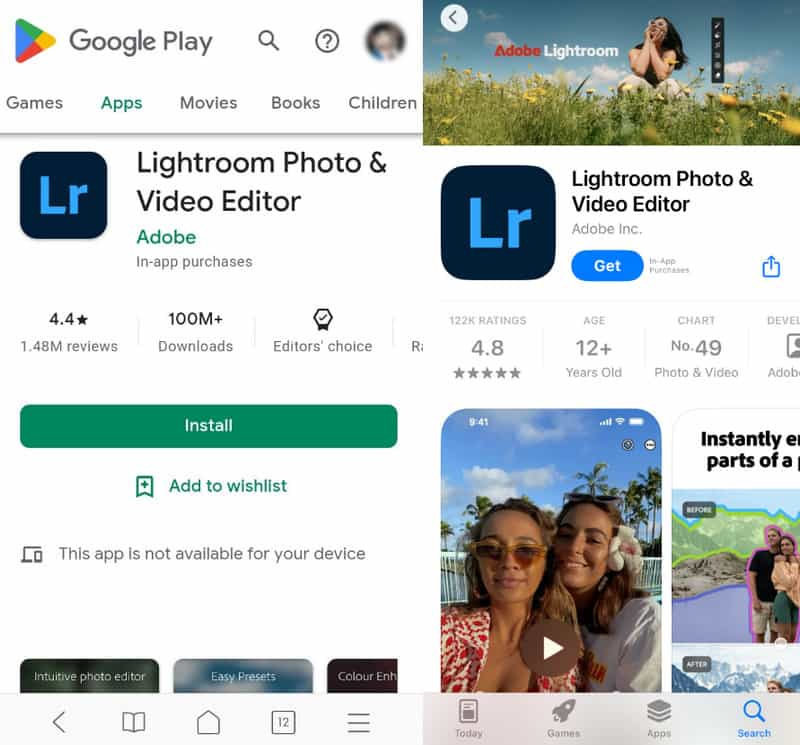
Passo 2. Clicca il Eccezionale pannello per visualizzare più opzioni di modifica, come Nitidezza, Raggio, Dettaglio, Mascheratura e altro. Puoi spostare il affilatura barra per regolare l'effetto di nitidezza e rimuovere la sfocatura. Durante questo passaggio, puoi personalizzare altre opzioni per definire maggiormente la tua immagine.
Passo 3. Questa app Lightroom offre anche un Chiarezza caratteristica in effetti per aiutarti a rimuovere la sfocatura da un file immagine. Inoltre, è dotato di altre funzioni utili per ottimizzare un'immagine e migliorarne la qualità.

Puoi utilizzare l'app Lightroom Photo & Video Editor per immagini non sfocate su iPhone, iPad e telefoni Android. Puoi anche selezionare un'altra app per la nitidezza delle immagini come PhotoDirector o Snapseed per rendere le tue foto più nitide.
Suggerimenti:
Come eliminare rapidamente la sfocatura di una foto su iPhone?
Come accennato in precedenza, l'iPhone ha molte funzioni di modifica comunemente utilizzate nell' Foto app. Tra queste, puoi usare l'opzione Nitidezza per rendere più nitida un'immagine sul tuo iPhone. Puoi aprire l'immagine sfocata nell'app Foto, toccare Modifica e quindi trascinare la barra Nitidezza verso destra per renderla più nitida.
Posso rendere più nitida una foto sfocata utilizzando Google Foto?
Se memorizzi la tua immagine sfocata nell'app Google Foto, puoi utilizzare il suo strumento di nitidezza integrato per eliminarla. Puoi aprire l'immagine sfocata, toccare il pulsante Modifica, scegliere Regola per visualizzare varie opzioni di regolazione, quindi farle scorrere verso sinistra per individuare la funzione Contrasta. Puoi usarlo per rendere più nitida un'immagine sfocata con facilità.
Conclusione
Di solito in un'immagine sfocata mancano molte informazioni. Quindi potresti trovare difficile sfocare un'immagineLa cosa positiva è che sul mercato sono disponibili molti editor di immagini e strumenti per la nitidezza che possono aiutarti a rendere un'immagine più nitida. In questo post, puoi imparare cinque metodi per rimuovere la sfocatura e depixelare le foto.
Articoli Correlati
Se vuoi rimuovere filigrane come loghi obsoleti, date indesiderate o adesivi dalle tue foto, in questo tutorial puoi trovare 3 soluzioni.
Che cos'è il denoise dell'immagine e come posso farlo? Non preoccuparti, le risposte di cui hai bisogno sono tutte in questo post qui che ti fornisce una guida completa.
Qui identifichiamo i modi più semplici per rendere più nitida un'immagine sfocata online e dimostriamo come utilizzare queste applicazioni per migliorare le tue foto.
Come abilità essenziale, introduciamo i modi più semplici per eseguire il ritocco fotografico con la tecnologia AI e le procedure concrete.

